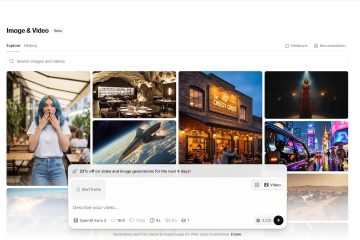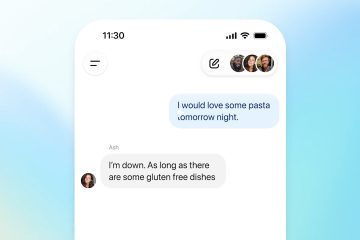Het spelen van Minecraft op een Amazon Fire-tablet duurt slechts een paar minuten als je het correct installeert en de juiste rechten instelt. Fire-tablets draaien de Bedrock-editie, die platformonafhankelijk spelen ondersteunt en goed werkt met Amazon Kids-profielen zodra je accounttoegang hebt geconfigureerd.
Deze handleiding laat zien hoe je Minecraft installeert, inlogt met je Microsoft-account, multiplayer inschakelt, veelvoorkomende fouten oplost en de prestaties op Fire-tablets verbetert.
1) Installeer Minecraft op je Fire-tablet
Controleer voordat je met de installatie begint de compatibiliteit van je tablet. De modellen Fire HD 8 en Fire HD 10 kunnen Minecraft probleemloos verwerken.
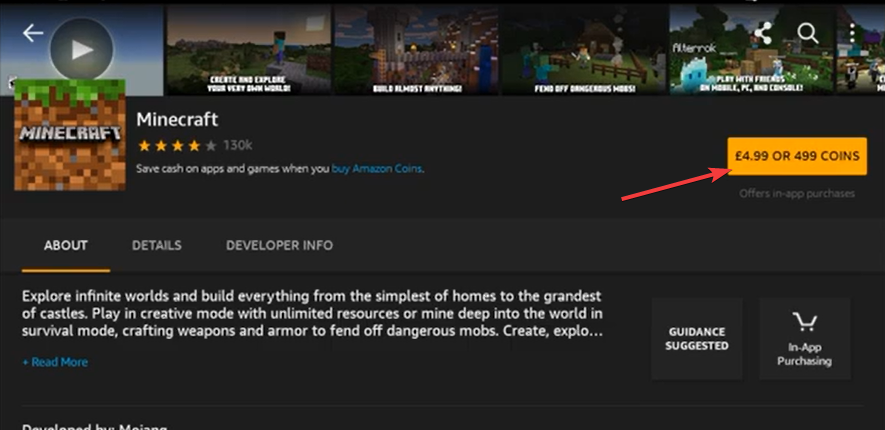
Om aan de slag te gaan, opent u Instellingen > Apparaatopties. Controleer nu de Model-en Fire OS-versie. Als er weinig opslagruimte is, maak dan ruimte vrij voordat u met de installatie begint.
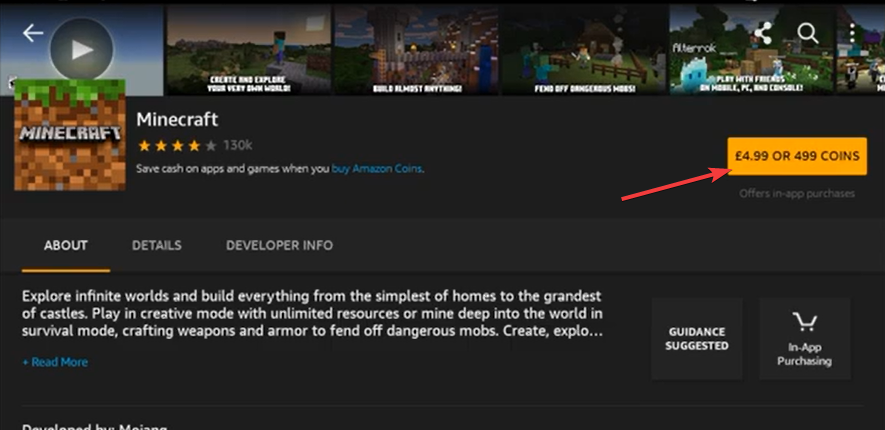
Open vervolgens de Amazon Appstore, typ Minecraft in de zoekbalk en tik op Kopen of Installeren. Wacht tot het downloaden is voltooid en tik vervolgens op Openen. Als je Minecraft op een andere Fire-tablet hebt gekocht, zorg er dan voor dat je bent ingelogd op hetzelfde Amazon-account.
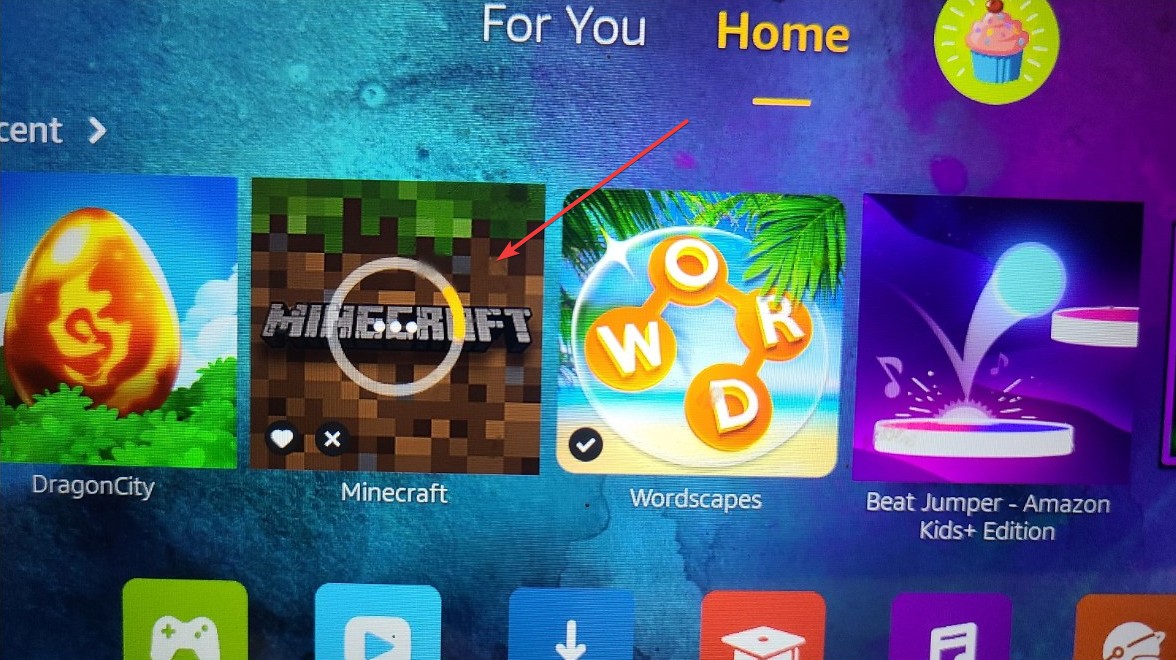
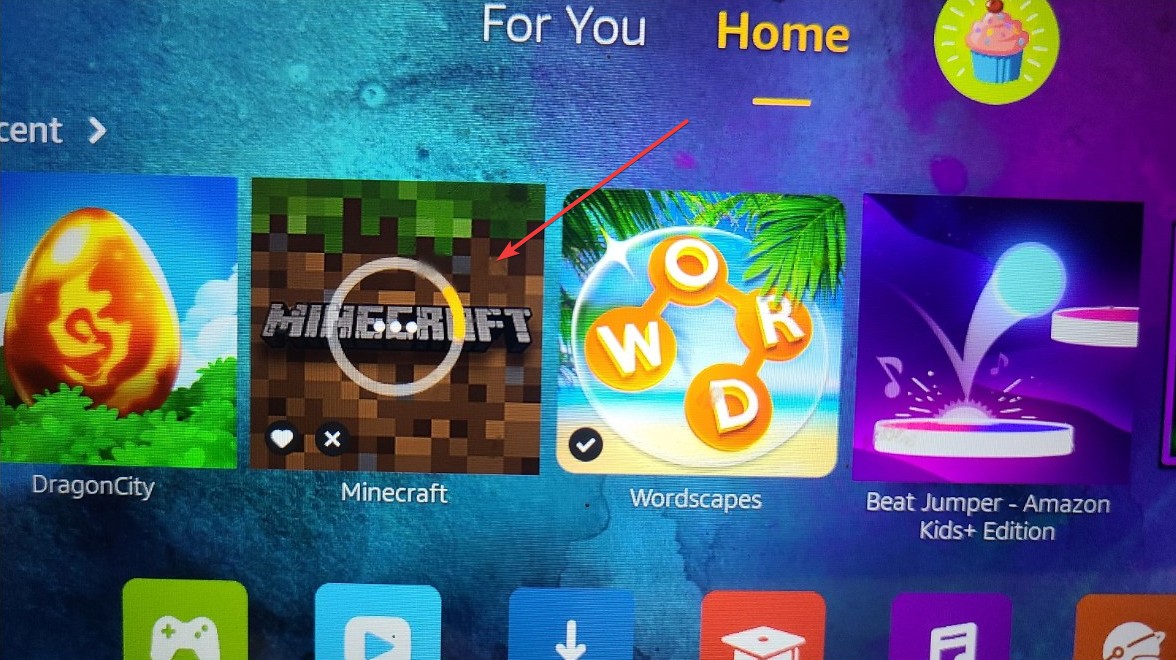
Wanneer de app geopend is, ga naar Instellingen > Apps > Minecraft en selecteer Machtigingen. Schakel nu Opslag en netwerk in. Deze machtigingen voorkomen fouten bij het maken van werelden.
2) Speel Minecraft op een Amazon Kids-profiel
Amazon Kids blokkeert standaard verschillende machtigingen, waardoor Minecraft geen accounts kan starten of laden. Door een paar schakelaars aan te passen, wordt dit snel opgelost.


Open Instellingen en tik op Profielen en gezinsbibliotheek. Selecteer vervolgens het profiel van uw kind, tik op Inhoud toevoegen en schakel Minecraft in. De game verschijnt nu op het startscherm van het kind.
Nu moet je Microsoft-account-en multiplayer-toegang toestaan om ze te kunnen gebruiken. Ga naar Instellingen kindprofiel > Web-en inhoudinstellingen. Schakel functies in die inloggen en netwerktoegang mogelijk maken.
3) Meld u aan met uw Microsoft-of Xbox-account
Open Minecraft en tik op Aanmelden. Voer je Microsoft-accountgegevens in en ga terug naar de game om te bevestigen dat je bent aangemeld.
Zodra je bent aangemeld, worden je personage, aankopen en werelden automatisch gesynchroniseerd.
Tip: als het inloggen mislukt of mislukt, log dan uit en log opnieuw in, wis de cache van de Minecraft-app, start de Fire-tablet opnieuw op en verwijder het Microsoft-account en voeg het opnieuw toe.
4) Neem deel aan multiplayer-games op een Fire-tablet
Minecraft Bedrock ondersteunt spelen op meerdere platforms, waaronder Xbox, Windows, PlayStation en mobiel.
Als je multiplayer uitgeschakeld ziet, pas dan je Microsoft-privacyinstellingen aan om deelname aan rijken, LAN-games en cross-play mogelijk te maken. Hiermee worden alle multiplayer-tools ontgrendeld.
Word lid van werelden via lokale Wi-Fi
Open Minecraft op beide apparaten en zorg ervoor dat beide verbinding maken met hetzelfde netwerk. Host de wereld op één apparaat en tik vervolgens op Vrienden → selecteer de LAN-wereld.
Tip: als u zich abonneert op Realms, verschijnt de server onder het tabblad Realms. Tik op de server om direct deel te nemen aan jouw wereld.
5) Problemen oplossen met Minecraft op Fire-tablets
Ontbrekende opslagrechten: Open Instellingen → Apps → Minecraft en tik vervolgens op Machtigingen. Schakel nu Opslag in, en dit zou onmiddellijke mislukkingen bij het creëren van een wereld moeten oplossen. Amazon Kids blokkeert de game: zorg ervoor dat het profiel van je kind app-gebruik, webtoegang en inloggen toestaat. crashes of vastlopen oplossen: Forceer Minecraft, wis alleen de cache (geen gegevens), start de tablet opnieuw op, update Fire OS en installeer Minecraft opnieuw indien nodig. Problemen met Microsoft-accountsynchronisatie: als skins of werelden niet worden geladen, logt u uit bij Minecraft en logt u opnieuw in. Als Minecraft niet kan worden geïnstalleerd: update Fire OS, maak minimaal 2-3 GB opslagruimte vrij, start vervolgens opnieuw op en probeer de installatie opnieuw.
Verbeter de prestaties op Fire-tablets
Verlaag de in-game graphics: open Instellingen in Minecraft, verklein de renderafstand, schakel Fancy Graphics en Beautiful Skies uit en verminder deeltjes. Dit geeft een merkbare FPS-boost. Opslagruimte vrijmaken: verwijder ongebruikte apps, wis gegevens in de cache en verplaats grote bestanden naar een SD-kaart, indien ondersteund. Achtergrondapps sluiten: veeg apps weg in het menu Recent om geheugen vrij te maken. Dit helpt werelden sneller te laden.
Veelgestelde vragen
Kan ik een controller gebruiken op een Fire-tablet? Ja, de meeste Bluetooth-controllers kunnen worden gekoppeld met Fire-tablets en werken in Minecraft.
Werkt de Java-editie op Fire-tablets? Nee, Fire-tablets draaien alleen de Bedrock-editie.
Kunnen broers en zussen samen spelen? Ja, zolang elke tablet verbinding maakt met dezelfde Wi-Fi of het gezin gebruikt Realms.
Kost Minecraft geld op Fire-tablets? Ja, de Appstore-editie is een betaalde app. Prijzen kunnen per regio verschillen.
Samenvatting
Installeer Minecraft vanuit de Amazon Appstore. Schakel opslag-en netwerkrechten in. Voeg Minecraft toe aan Amazon Kids-profielen. Meld u aan met een Microsoft-account voor multiplayer. Sluit je aan bij LAN-games, vrienden of Realms. Lagere graphics en gratis opslag voor betere prestaties.
Conclusie
Minecraft werkt goed op Amazon Fire-tablets als je de officiële Appstore-versie installeert en de juiste rechten verleent. Je kunt multiplayer-, Realms-en cloudopslagfuncties ontgrendelen door je aan te melden met je Microsoft-account.
Dankzij de bovenstaande prestatieverbeteringen en-oplossingen kunnen Fire-tablets soepel met Minecraft omgaan en bieden kinderen en volwassenen een eenvoudige manier om onderweg te spelen.